ps熔巖字效果教程
2022-12-25 10:53:27
來源/作者: /
己有:7人學習過
3、按Ctrl+ J 把文字圖層復制一層,在副本圖層縮略圖藍色區域右鍵,在彈出的菜單選擇“清除圖層樣式”。
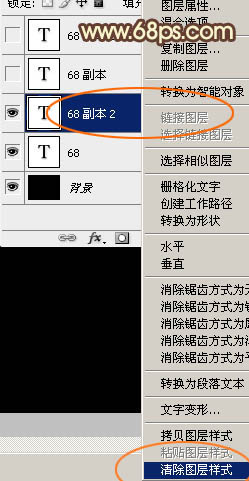
<圖9>
4、創建文字副本縮略圖調出圖層樣式,設置內發光,參數設置如圖10,確定后把填充度改為:0%,效果如圖11。
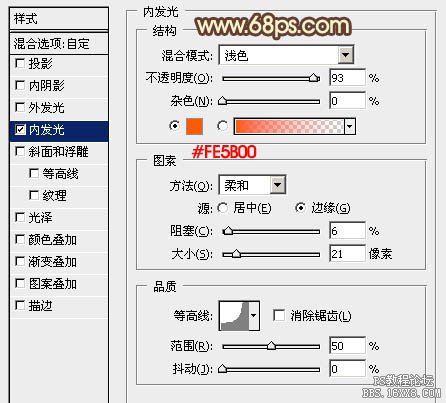
<圖10>
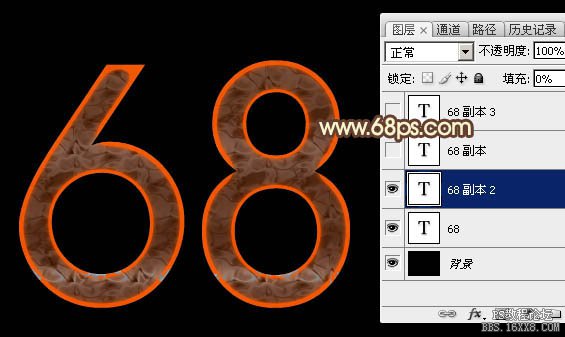
<圖11>
5、按Ctrl+ J 把文字副本復制一層,然后在縮略圖藍色區域右鍵選擇“清除圖層樣式”。
創建文字副本2縮略圖載入圖層樣式,設置:投影、內陰影、外發光、內發光、斜面和浮雕、等高線,圖案疊加,具體的數值要根據自己的文字大小稍作調整。確定后把填充改為:0%,效果如圖20。
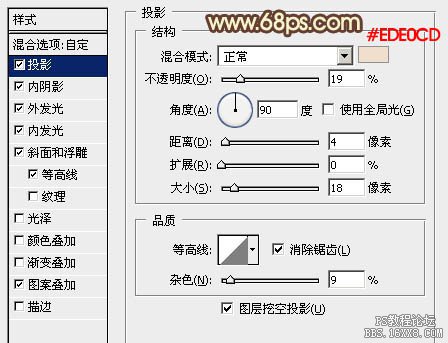
<圖12>
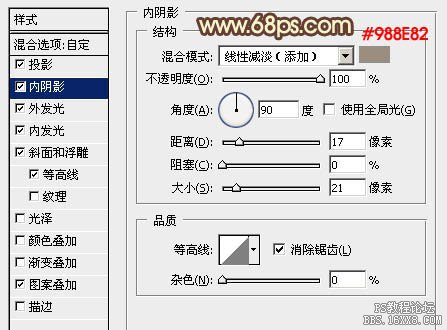
<圖13>
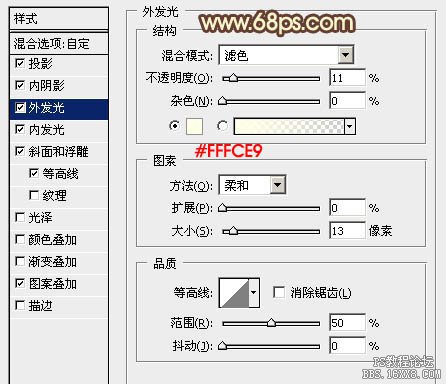
<圖14>

<圖15>
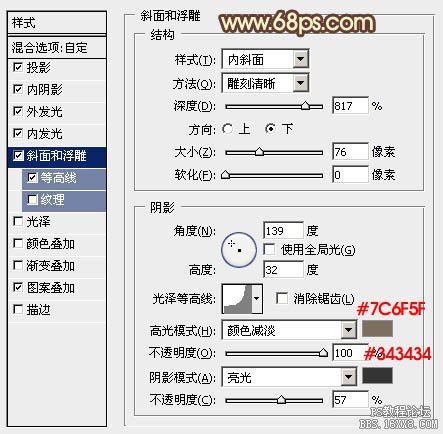
<圖16>
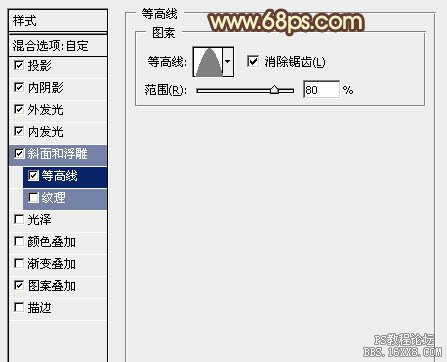
<圖17>
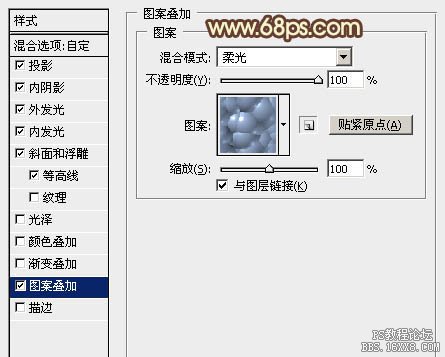
<圖18>
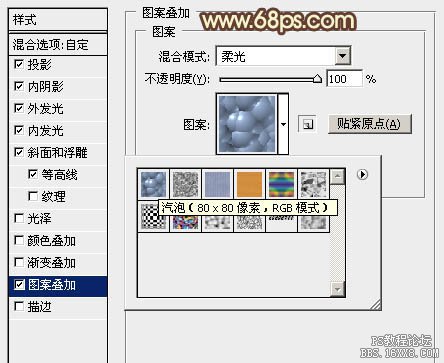
<圖19>

<圖20>
上一篇:火焰字,設計有中秋節氣氛的火焰字
下一篇:ps做字體內下雪的效果教程




























